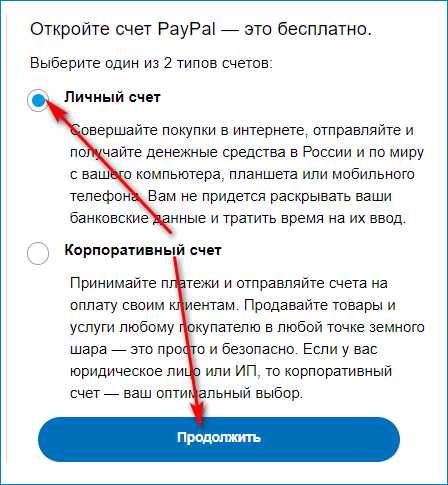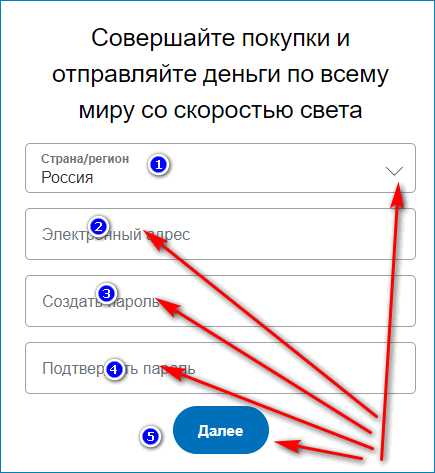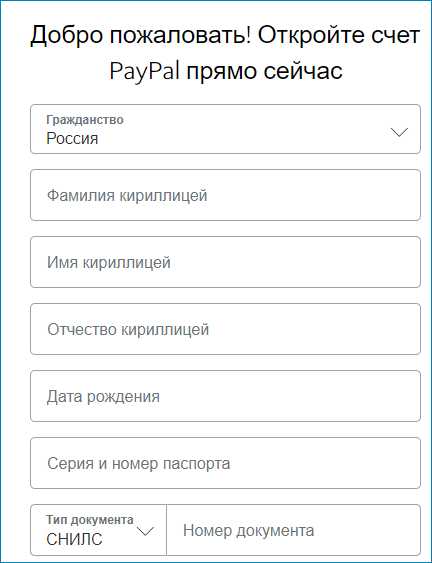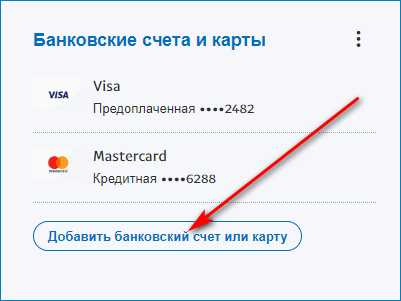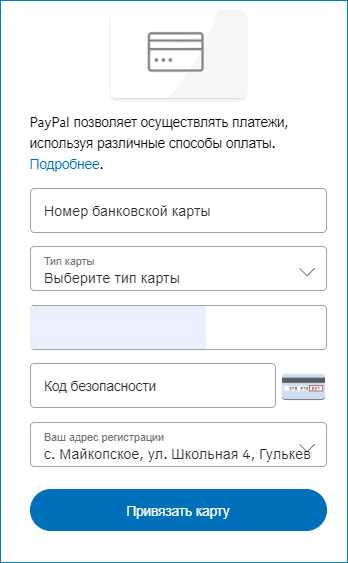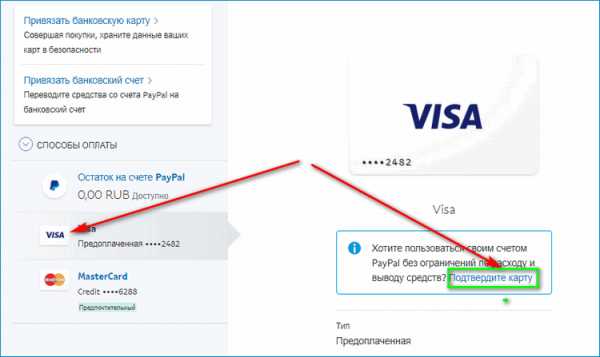Что такое PayPal и как им пользоваться
Пай Пал появился в России недавно, поэтому не получил такого распространения как Qiwi. Но при покупках за рубежом без этого инструмента не обойтись. При покупках на Ebay это незаменимая вещь, так как только пользователи Пейпала получают весь спектр услуг по защите сделки. Сервис имеет немало преимуществ перед нашими платежными системами, но есть и свои недостатки. Перед тем, как пользоваться каким-либо сервисом нужно понять, как он работает, чтобы не потерять деньги. Рассмотрим подробнее, что такое PayPal и как им пользоваться.
Содержание статьи
Как работает PayPal?
В отличие от многих других сервисов, чаще всего платежная система Пай Пал выступает в качестве посредника между вами и вашим банком. Баланс аккаунта так же присутствует, но он выполняет лишь вспомогательную функцию. Пользоваться PayPal без карты в нашей стране можно только при условии, если вы регулярно будете получать денежные переводы, а потом их полностью тратить, так как иных способов пополнить баланс нет.
В системе есть два типа аккаунтов: для бизнеса и для обычных пользователей. При этом бизнес счет может пользоваться всеми возможностями обычного. Рассмотрим принцип работы в обоих случаях:
- Личный счет. К нему привязывается карта, с которой и будут списываться деньги при покупках в интернет-магазинах. Деньги можно переводить другим пользователям, выводить из системы, а также выписывать чеки. Баланс можно пополнить, только получив перевод от другого человека (при этом средства могут сразу уйти на привязанную карту), или получив возврат от продавца на онлайн-площадках.
Есть два вида комиссии: сервисный сбор за операцию и комиссия за конвертацию.
Полезный совет!
Лучше отключить конвертацию в платежной системе и передать это дело банку. Во-первых, это выгоднее. Во-вторых, это позволит избежать двойной конвертации. Сделать это можно в разделе «Настройки» – «Платежи» – «Управление платежами» – «Доступные источники финансирования» – «Варианты конвертации». Ставим галочку во втором окне и нажимаем кнопку «Отправить».
Перед другими платежными системами в России Пайпал имеет несколько недостатков:
- Необходимость привязывать карту.
- Невозможность пополнить баланс.
- Высокая комиссия за операции с карты.
- Нельзя пополнить счет мобильного телефона.
Но при зарубежных покупках пользоваться PayPal необходимо, так как только платежная система может защитить вас от недобросовестных продавцов. Как – поговорим чуть позже.
Как как установить ПайПал и пользоваться в России?
Для работы с платежной системой достаточно лишь зарегистрироваться и привязать карту, никакого дополнительного софта устанавливать не нужно. Если вы хотите использовать платежную систему с телефона, то в маркетах есть бесплатное приложение. Регистрация в системе очень простая:
- Нажимаем кнопку «Sign up».

- Нажимаем на флажок в углу экрана и выбираем «Russia».
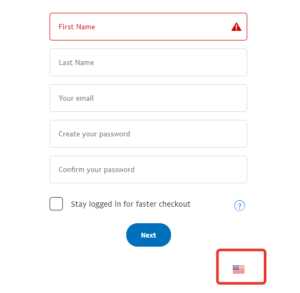
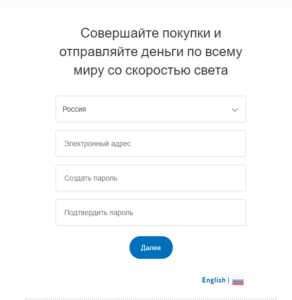
- Далее заполняем все поля. Все пояснения автоматически русифицируются, поэтому сложностей на этом этапе ни у кого не возникнет. В конце нужно будет привязать банковскую карту.
Важно!
Карта должна быть зарегистрирована на ваше имя.
Пользоваться платежной системой Пайпал в России не сложнее чем в любой другой стране:
- В интернет-магазине доходим до этапа оплаты. Выбираем «PayPal».
- Вводим логин и пароль от нашего аккаунта.
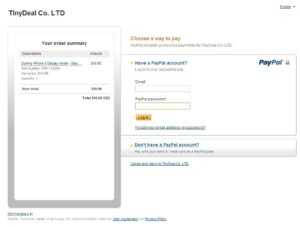
- Нажимаем кнопку «Pay now».
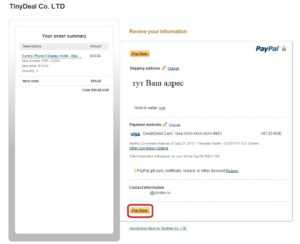
О защите покупателя?
Защита покупателя – специальная программа платежной системы, созданная для того, чтобы уберечь клиентов от недобросовестных продавцов. Если пользователь выбрал оплату Пейпалом, то он автоматически становится участником этой программы.
Существует срок защиты PayPal – 180 календарных дней после оплаты. Если в течение этого времени у покупателя есть объективные претензии к продавцу: не пришел товар, пришел поврежденным, не соответствует описанию, пришла подделка. При этом платежная система компенсирует как стоимость покупки, так и стоимость доставки.
Лучше всего работает система Пайпал на площадке Ebay. Там сделано все просто: пока клиент не получит товар и не подтвердит, что он соответствует описанию, хозяин магазина не получит деньги. Причем если открывается спор на площадке, то он автоматически открывается и в PayPal. По итогам спора, как только администрация Ebay вынесет свое решение, деньги сразу же поступят либо покупателю, либо продавцу.
Полезное видео
Вконтакте
Google+
Автор и источники
Авторы статьи: Виктор Еремеев и Дмитрий Луцкий. Владеют практически всеми электронными кошельками, имеют финансовое образование и большой опыт электронной коммерции.
Источником статьи является официальный сайт платежной системы. Отзывы и описание проблем, с которыми сталкиваются пользователи, взяты со сторонних ресурсов.
PayPal — официальный сайт платежной системы на русском языке
ПейПал – это платежная система, с помощью которой можно совершать международные покупки, переводить деньги друзьям. PayPal официальный сайт на русском языке доступен всем пользователям. С помощью него можно создать аккаунт, управлять и настраивать личный профиль, отслеживать платежи, прикреплять карты.
Использование сайта PayPal в России
Сайт PayPal в России работает на русском языке. В Москве есть официальное представительство.
С помощью странички PayPal пользователи могут контролировать свои расходы, прикреплять банковские карты, совершать покупки и переводы. Для входа в профиль используется адрес электронной почты, введенный при регистрации и пароль.
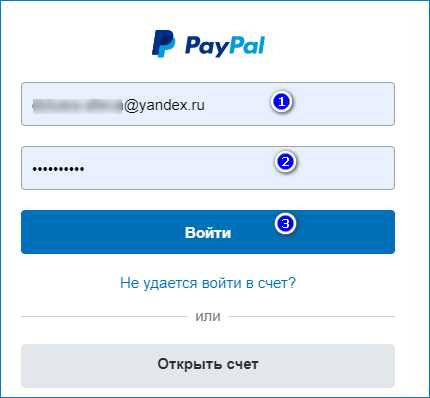
Пользователи могут создать личный или корпоративный аккаунт. Для регистрации потребуются разные документы. Служба безопасности проверяет все введенные данные и блокирует кошельки, которые не соответствуют пользовательскому соглашению.
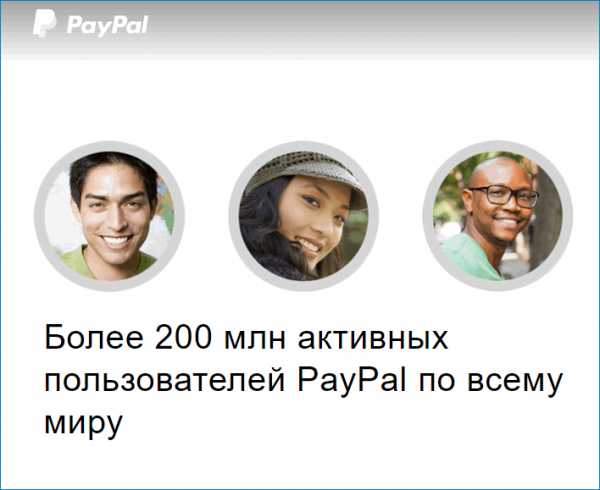
На русскую версию сайта можно перейти по готовой ссылке или выбрать язык самостоятельно.
Способ 1: Переключение страницы на русский язык
Сайт PayPal автоматически определяет регион посетителя и выставляет язык. Если страница отображается на английской раскладке, изменить параметры можно за несколько секунд.

Как выбрать русский язык на официальном сайте:
- Откройте страничку ПейПал.
- Пролистайте ее до конца вниз.
- Кликните по иконке в виде флага, которая находится справа.
- В открывшемся окне найдите блок Europe, кликните по строчке Russia.
- Сайт на русском языке откроется моментально.
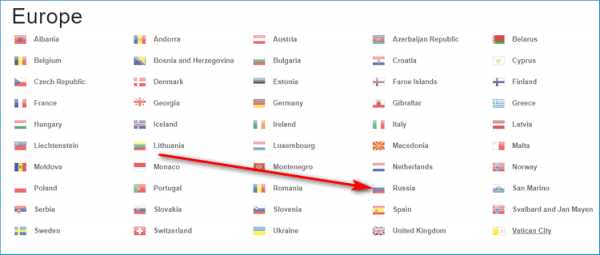
Важно. Если во время работы язык странички изменился на английский автоматически, пролистайте окно до конца вниз и выберите русский язык.
Способ 2: Переход по готовой ссылке
Перейти на русскоязычную версию сайта можно без настроек языка. Для этого перейдите по адресу www.paypal.com/ru/ или впишите домен /ru самостоятельно.
При входе откроется русскоязычная версия, которая не потребует дополнительной настройки. PayPal на русском языке не отличается от англоязычной версии. Сайт работает на мобильных устройствах и компьютерах.
Возможности официального сайта
С помощью официальной странички можно зарегистрировать новый аккаунт, привязать карту, отвязать ее, связаться со службой поддержки, открыть спор.
Возможности отличаются от типа аккаунта. Россияне могут создать корпоративный и личный профиль.
Корпоративный используется для работы. С помощью такого кошелька можно продавать товары, принимать деньги из-за рубежа. Для регистрации нужно предоставить личные данные, информацию об ИП и сканы документов. Сервис PayPal.me подойдет для размещения заказов, создания страницы для приема платежей.
Личный PayPal аккаунт подойдет для покупок на онлайн-площадках, перевода средств друзьям и родным. При регистрации потребуется паспорт, СНИЛС или ИНН, номер телефона, адрес электронной почты и почтовый индекс.
Важно. С помощью личного кабинета можно выполнять любые операции, связанные с настройками профиля, покупками или транзакциями.
Регистрация аккаунта
Как создать учетную запись:
- Откройте страницу ПейПал.
- Нажмите на кнопку регистрации около корпоративного или личного счета.

- Выберите страну проживания, напечатайте электронный адрес и придумайте надежный пароль.
- Подтвердите действие.

- В открывшейся форме введите информацию о себе, выберите дополнительный документ и укажите его номер.

Если во время проверки служба поддержки запросит сканы документов, предоставьте их.
Аккаунты с завышенным возрастом и неверными данными блокируются автоматически.
Привязка банковской карты
Через личный профиль можно добавить банковскую карту и подтвердить ее. Она используется для оплаты товаров и услуг. Деньги снимаются автоматически при нулевом балансе на виртуальном счету.
Важно. Платежная система PayPal берет комиссионные сборы при переводе средств с карты, конвертации валют и оплате товаров в зарубежных магазинах.
Как привязать карту:
- Войдите в личный кабинет ПайПал.
- Найдите строку «Добавить карту» и кликните по ней.

- Укажите тип карты, введите данные.

- Сохраните карту с помощью соответствующей клавиши.
- Карта появится в профиле через несколько секунд. Для подтверждения нажмите соответствующую кнопку.
- На телефон придет сообщение с кодом.
- Введите код в открывшееся поле.

Со счета карты снимется около двух долларов. Через несколько дней деньги вернутся. Если на карте недостаточно средств, то пройти верификацию будет невозможно. После подтверждения кошелек сможет списывать деньги автоматически.
Управление личным профилем
С помощью официального сайта можно управлять личным профилем. Пользователю доступна информация об остатке средств на счете PayPal, важные уведомления, таблица с платежами и переводами.
В настройках можно изменить варианты конвертирования, посмотреть список привязанных карточек.
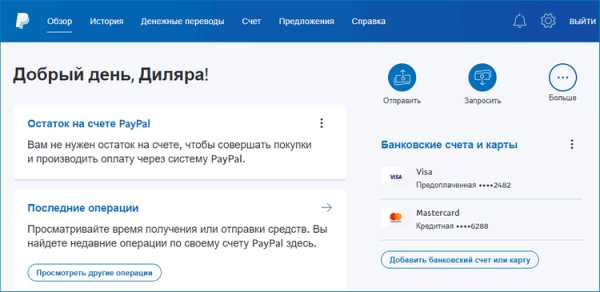
Получение средств осуществляется автоматически. Уведомления о поступивших деньгах отображаются во вкладке с важной информацией. При поступлении нового уведомления на верхней панели загорится цифра около иконки в виде колокольчика. Для ознакомления с оповещением кликните по иконке левой кнопкой мышки.
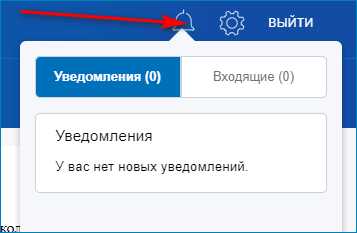
Важно. Внешний вид сайта может изменяться без уведомления пользователя. При серьезных изменениях Пай Пал платежная система вышлет автоматическое письмо с описанием новых возможностей.
Связь со службой поддержки
Через официальную страницу можно связаться со службой поддержки. На территории России она работает официально. Вопросы рассматриваются на русском языке.
Как связаться с поддержкой кошелька:
- Откройте сайт PayPal.
- Пролистайте страницу вниз.
- Выберите строку «Связаться с нами».
- Пролистайте страницу до блока «Другие способы получить помощь», выберите «Связаться с нами».
- Выберите способ связи. В поддержку можно позвонить или написать.
- Опишите проблему с помощью открывшейся формы. Для связи со специалистом позвоните по номеру, который отобразится на сайте. Оператор запросит код, который отобразится на экране автоматически.
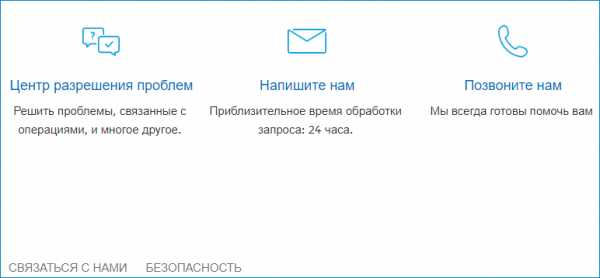
Сайт PayPal.сom на русском языке удобно использовать для отслеживания переводов, покупок в сети и отправки средств. Открыть PayPal счет может пользователь, достигший 18 лет. С помощью личного кабинета можно добавить банковские карты, настроить параметры конвертации, просмотреть активные транзакции. Если страница открылась на английском языке, переключите ее на русский самостоятельно.
google-pays.ru
Google Pay платежная система как пользоваться
Google Pay – это легкий способ быстрой оплаты товаров в обычных супермаркетах и покупок через онлайн-магазины. Пользоваться приложением можно как в смартфоне, так и на сайте сервиса. Рассмотрим, почему это выгодно и удобно, а также по каким причинам не получается настроить Google Pay и как это исправить.
Возможности платежной системы Google Pay
Платежная система Google Pay – это сервис, через который платят за покупки с помощью аккаунта в Гугл. Для этого необходимо скачать и установить на смартфон приложение Google Pay. А затем добавить в него реквизиты своей банковской карты. После этого при помощи мобильного устройства вы сможете:
- платить в магазинах за покупки прямо со своего телефона;
- заказывать товары на сайтах;
- расплачиваться в приложениях;
- оформлять через телефон билеты;
- оплачивать проезд в общественном транспорте;
- заказывать услуги и делать покупки в сервисах Google и многое другое.
В США и Великобритании также доступна функция отправки и получения денежных переводов.
Чтобы начать пользоваться сервисом Платёжная система, приложение качают с Google Play. Это бесплатно.
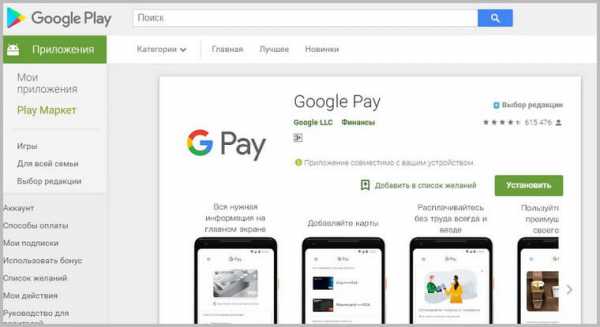
В приложение Google Pay можно вносить не только банковские платежные реквизиты. С ним все ваши карты будут всегда под рукой в нужный момент. В него также можно добавлять:
- дисконтные карты;
- подарочные сертификаты;
- купоны со скидками;
- посадочные талоны;
- карты постоянного клиента;
- проездные билеты.
Пользоваться Google Pay можно при помощи разных устройств:
- компьютера;
- смартфона или планшета на Android;
- айфона или другого гаджета с операционной системой iOS – айпада, смарт-вотч.
Какие телефоны поддерживают платежную систему Google Pay
Не каждый смартфон обладает необходимым инструментарием для оплаты покупок в магазинах через Google Pay. Для этого аппарат должен иметь функцию бесконтактной оплаты – NFC и HCE. Чтобы выяснить, у каких телефонов поддержка платежной системы Google Pay присутствует, действуют по такому плану:
- Заходят в настройки гаджета.
- Выбирают функцию «Подключенные устройства».
- Смотрят, есть ли в открывшихся списках функция NFC.
- Заходят в этот раздел и включают функцию.
При отсутствии варианта «Подключенные устройства» приступают к поиску похожих опций – «Подключения», «NFC», «NFC и оплата» или «Беспроводные сети» либо «Еще». Если ни в одной из них нет раздела «NFC», значит, эта функция не предусмотрена для вашей модели смартфона.
В числе популярных моделей, какие телефоны платежная система Google Pay поддерживает в России, устройства:
- Asus ZenFone 2
- Google Pixel
- HTC One
- Huawei Honor 8
- LG Nexus 5
- OnePlus 3T
- Samsung Galaxy A3
- Samsung Galaxy Note2
- Samsung Galaxy S4
- Sony Xperia E3
- TCT (Alcatel) 6039Y
- Xiaomi Mi 5
- ZTE B2017G
Когда «NFC» есть и подключена, но все равно не работает, велика вероятность того, что ПО телефона не соответствует требованиям сертификации Play Защиты. Стандарты безопасности будут считаться нарушенными в следующих случаях:
- на вашем гаджете используется версия программы Android для разработчиков;
- вы настроили на смартфоне root-доступ;
- на устройстве установлена модифицированная прошивка;
- переделаны заводские настройки;
- используется приложение Samsung MyKnox;
- разблокирован загрузчик операционной системы.
Чтобы решить проблему, необходимо обновить систему до заводских настроек. Это правило не работает только в том случае, когда получены root-права.
Что такое электронный кошелек в Google
Гугл Пэй назвать электронным кошельком можно лишь условно. Он не предназначен для того, чтобы хранить на нем какие-то суммы. Прежние платежные инструменты Android Pay и Google Кошелек объединили в один сервис – Google Pay. И теперь с его помощью можно быстро оплачивать покупки и совершать другие денежные операции. Но списание средств будет происходить с добавленной в приложение карты. Поэтому, чтобы пользоваться таким электронным кошельком, необходимо добавить в него карту и выбрать способ оплаты. Для этого:
- Открывают аккаунт Google Pay.
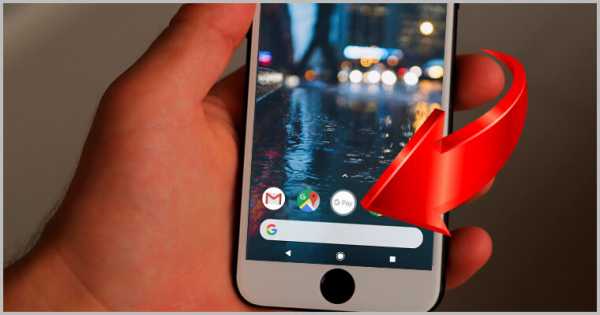
- Заходят в раздел «Способы оплаты» и нажимают на кнопку «Начать».
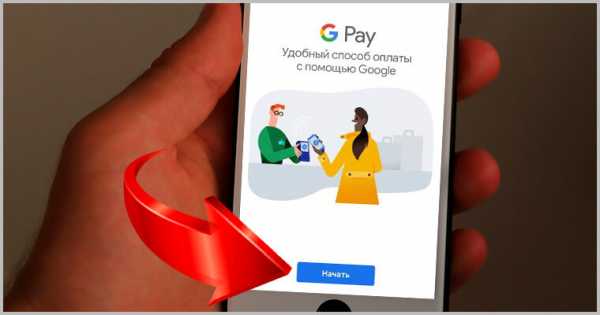
- Выбирают способ оплаты «Кредитная или дебетовая карта» и в нижнем правом углу экрана смартфона нажимают на ссылку «Далее».
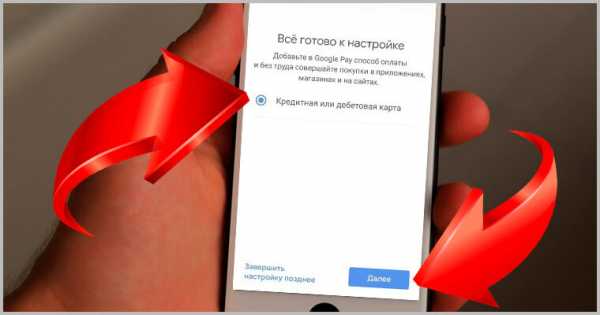
- Вводят данные карточки. Их можно ввести вручную или сфотографировать на камеру смартфона.

- Затем отмечают способ подтверждения данных карты.
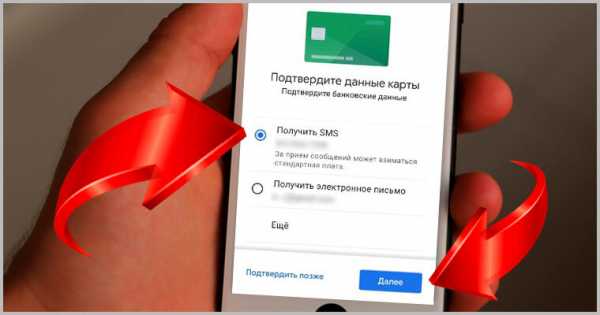
Это можно сделать несколькими способами:
- через смс;
- электронную почту;
- в приложении банка;
- позвонить в банк;
- запросить звонок из банка.
Сразу должно поступить сообщение с кодом подтверждения. Его вводят в открывшемся на смартфоне окошке и нажимают на кнопку «Отправить».
На балансе указанной карты обязательно должна быть хотя бы небольшая сумма. Она потребуется для подтверждения данных о карте путем списания средств. Как только карта будет проверена, ею можно будет пользоваться в Google Pay.
Отзывы о платежной системе Google Pay
Платежная система Google Pay отзывы собирает в основном положительные. Приложение называют очень полезным. А основные достоинства, которые отмечают пользователи, это:
- простота;
- безопасность;
- скорость платежа;
- оплата без комиссии;
- удобство.
С этим приложением отпала необходимость носить с собой кошелек с наличными деньгами или множество банковских карточек. Все счета и скидки хранятся в смартфоне. И пользоваться кредитками можно одновременно.
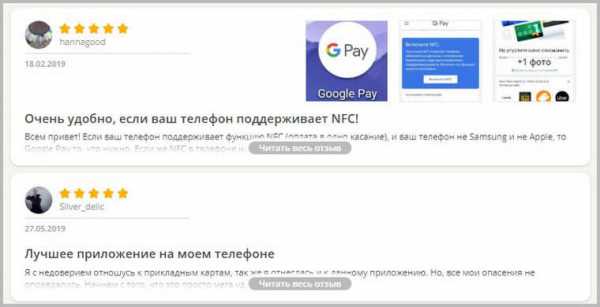
Еще одно преимущество состоит в том, что реквизиты одной карты можно добавлять в гаджеты каждого члена семьи и платить по своим счетам независимо друг от друга.
Однако есть у Google Pay и свои минусы. Во-первых, не всякую карту можно добавить в приложение. Например, банковскую карту МИР платежная система Google Play не поддерживает. Также может не принять:
- Maestro;
- Cirrus;
- VisaElectron;
- American Express;
- неименные карты предоплаты;
- корпоративные;
- виртуальные.
Помимо этого, жалуются на лаги программы при обработке оплаты билета в общественном транспорте.
Негативные отзывы касаются не только функционала приложения, но и его работы. У кого-то оно теряет данные о сохраненных картах. Другие жалуются, что оплата происходит не с первого раза.
Еще одно неудобство состоит в том, что не все новейшие модели телефона поддерживают функцию бесконтактной оплаты. А смартфоны быстро разряжаются, могут выдавать ошибки. Но это уже претензия не к приложению Google Pay, а скорее сопутствующие сложности, которые мешают его использованию.
Пошаговая инструкция как пользоваться платежной системой Google Pay: видео
Чтобы расплатиться через Google Pay, в магазине должно быть установлено специальное оборудование для бесконтактной оплаты. Это терминалы, которые отмечены логотипом «G Pay» или символом подносимой карты.
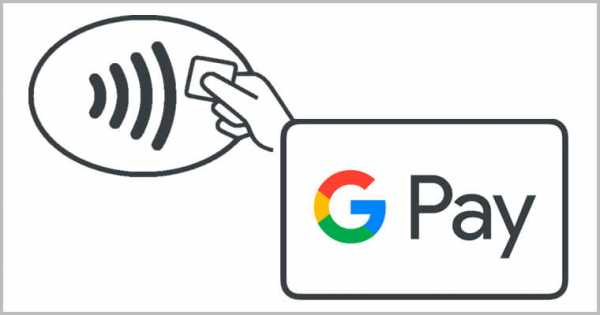
Для оплаты покупки действуйте по такой инструкции:
- Разблокируйте смартфон.
- Понесите гаджет задней панелью к терминалу.
- Подождите, пока на экране телефона не появится галочка.
Запускать приложение Google Pay не нужно. В некоторых случаях требуется повторно разблокировать устройство. Это дополнительная степень защиты при покупках на крупную сумму.
Убедиться, что платить через Google Pay действительно просто, и разобраться в том, как это делать, поможет просмотр этого видео:
Если на экране телефона не появляется синяя галочка и оплата не происходит, следует убедиться, что функция NFC включена. Когда она работает, попробуйте сменить положение устройства возле терминала. Возможно, антенна расположена у верхней или нижней части аппарата. Приблизьте телефон и подержите его дольше у терминала.
Иногда операция платежа требует подтверждения. Тогда на экране смартфона вместо галочки появится инструкция к действиям. Например, может понадобиться ввести пин-код дебетовой карты. Либо поставить подпись, если для оплаты использовалась кредитка.
Приложение Google Pay для бесконтактной оплаты – довольно простой и удобный сервис. С ним не нужно носить с собой крупные суммы и бояться потерять кошелек. Воспользоваться вашими деньгами без разблокировки телефона ни у кого не получится. Главное – следить, чтобы телефон оставался заряженным. И выбирать для покупок те магазины, в которых есть услуга бесконтактной оплаты.
Видео
kak-popolnit.ru